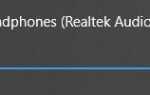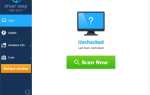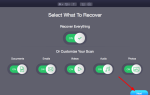Хотите играть в игры для PS4 намного быстрее? Хотите обезопасить себя и свои устройства, играя в игры для PS4? Хотите играть в игры для PS4, недоступные во время путешествий? Это не сложно. Все, что вам нужно сделать, это просто настроить PS4 VPN.
Это руководство расскажет о преимуществах использования VPN на PS4 и расскажет, как настроить VPN на PS4. Читайте дальше, чтобы увидеть, как …
О PS4 VPN:
- Почему я должен использовать VPN на моем PS4?
- Как настроить VPN на моем PS4?
Почему я должен использовать VPN на моем PS4?
Мы рекомендуем использовать VPN (виртуальную частную сеть) на PS4 на основе следующих преимуществ. Вы найдете, что стоит иметь PS4 VPN.
- играть в игры PS4 надежно
VPN помогает зашифровать все ваши данные и связь через консоль PS4. В этом случае хакеры и правительство не могут отследить вас и ваше устройство. Таким образом, вы можете играть в игры или потоковое мультимедиа на PS4. - играть в игры для PS4 намного быстрее
VPN может переключать виртуальные местоположения для подключения вашего PS4 к игровым серверам, расположенным в разных странах. В этом случае маршруты соединения будут сокращены между вами и игровыми серверами. То есть время пинга и общая задержка будут значительно уменьшены, так что вы сможете играть в игры намного быстрее, чтобы выиграть лучший игровой опыт. - играть в дополнительные игры для PS4 играть в игры, недоступные во время путешествий
VPN помогает подключить ваше устройство к игровым серверам, расположенным в разных странах. Таким образом, у вас будет доступ к играм, не выпущенным на вашем месте, или вы будете иметь доступ к играм, недоступным во время путешествий.
Звучит привлекательно? Хотите попробовать? Следуйте следующей части, чтобы настроить PS4 VPN.
Как настроить VPN на моем PS4?
Вы можете запустить VPN на своем PS4 либо через роутер, либо через компьютер. Мы предоставим подробную информацию для обоих методов. Вы можете просто выбрать путь до вас.
- Настройте PS4 VPN через мой маршрутизатор
- Установите PS4 VPN через мой компьютер
Вариант 1. Настройте PS4 VPN через мой маршрутизатор.
Вы можете настроить VPN на маршрутизаторе Wi-Fi, а затем подключить PS4 к маршрутизатору.
Вот как вы можете сделать это шаг за шагом:
1) Получите VPN-совместимый маршрутизатор Wi-Fi.
Вы можете установить VPN-соединение на VPN-совместимом маршрутизаторе. Если вы не можете найти место для настройки VPN, легко получите новый через Amazon.
2) Купить VPN подписку.
В сети есть много VPN-сервисов, но имейте в виду, что выбирайте авторитетный.
Прежде чем определить конкретный, пожалуйста:
1. Прочитайте условия обслуживания провайдера так тщательно, как вы можете.
2. Узнайте что говорится в его политике об обмене информацией с третьими сторонами .
3. Главное, пожалуйста игнорировать любые бесплатные услуги VPN поскольку они могут зарабатывать деньги другими способами, например: они могут показывать рекламу, которая абсолютно нарушает ваш игровой опыт, или продавать вашу информацию маркетологам.
Мы рекомендуем NordVPN как лучший выбор для шифрования военного уровня.
3) Доступ к настройке вашего Wi-Fi роутера.
Вы можете сделать это, набрав IP-адрес вашего маршрутизатора в веб-браузере. Если вы не уверены в IP-адресе вашего маршрутизатора, вы можете
а) получить его через компьютер с Windows:
Откройте окно командной строки, затем введите IPCONFIG и нажмите Enter. Шлюз по умолчанию из результата показывает IP-адрес вашего маршрутизатора.
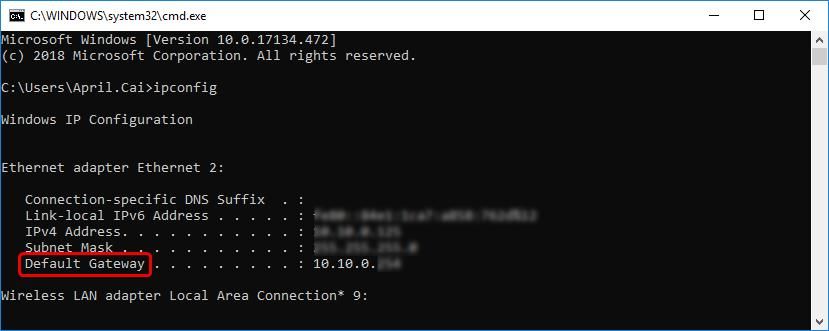
б) получить его через компьютер Mac:
открыто сеть в Системные настройки, там вы увидите IP своего роутера.
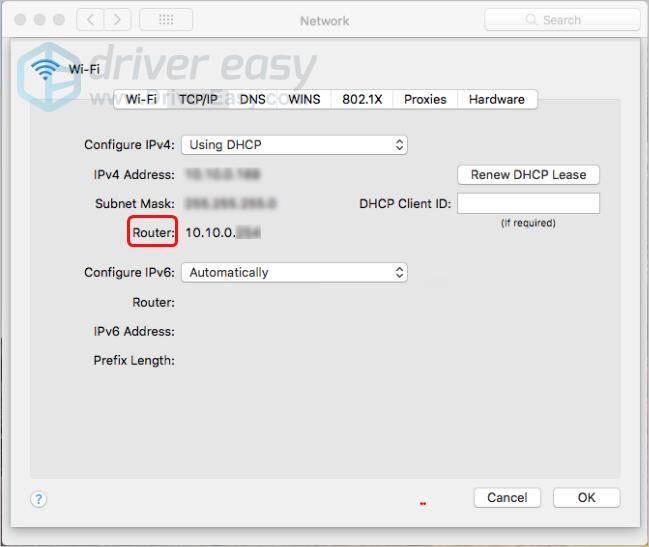
4) Настройте настройку маршрутизатора Wi-Fi.
Введите данные вашей VPN-подписки (IP, маску подсети, имя пользователя и пароль и т. Д.) В настройках маршрутизатора.
Обычно он находится на вкладке calledосновной‘,‘сеть‘, или же ‘Настройка WAN«. Это зависит от модели маршрутизатора.
Вы можете получить доступ к окну, которое выглядит так:
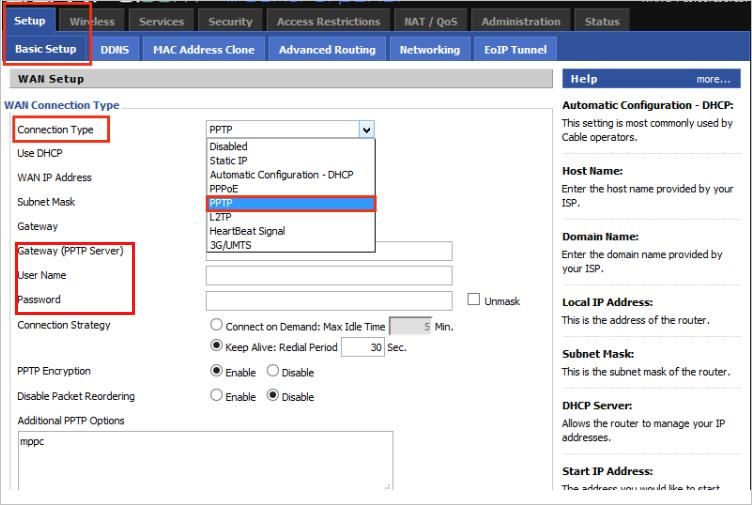
5) Подключите PS4 к настроенному маршрутизатору. (Пропустите этот шаг, если ваш PS4 уже подключен к маршрутизатору.)
5-1) На главном экране PS4 перейдите в настройки > сеть > Настройка интернет-соединения.
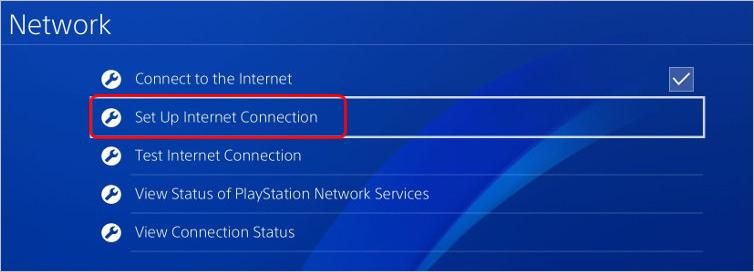
5-2) Нажмите Использовать Wi-Fi. Затем выберите Легко.
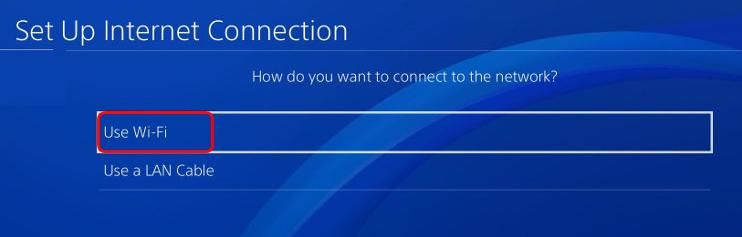
5-3) Выберите свой Wi-Fi, введите пароль и следуйте инструкциям на экране для завершения процесса.
Замечания: Нажмите на Не используйте прокси-сервер если будет предложено
Все готово! Теперь вы можете свободно играть в игры и транслировать мультимедиа на PS4.
Вариант 2: настроить PS4 VPN через мой компьютер
- Установите PS4 VPN через мой компьютер с Windows
- Установите PS4 VPN через мой компьютер Mac
Если вы используете компьютер с Windows, настройте PS4 VPN с помощью следующих шагов:
1) Подключите кабель Ethernet в задней части вашего PS4 и в компьютер Windows.
2) Включить общий доступ к вашему интернет-соединению между вашим компьютером Windows и PS4.
2-1) Откройте Панель управления> Центр управления сетями и общим доступом, затем выберите Изменить настройки адаптера.

2-2) Щелкните правой кнопкой мыши VPN, чтобы выбрать «Свойства». В разделе «Общий доступ» убедитесь, что выбран параметр «Разрешить другим пользователям сети подключаться через Интернет на этом компьютере».
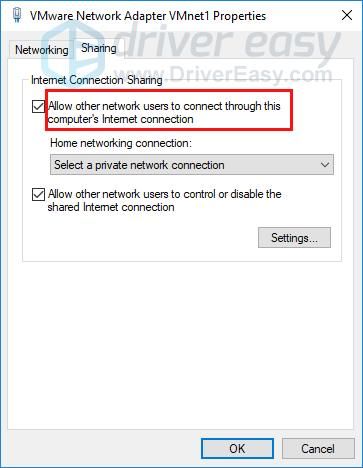
3) Купить VPN подписку и установите его программное обеспечение, чтобы настроить его на вашем компьютере Windows. Вы можете узнать, как выбрать VPN-сервис, используя метод из Варианта 1.
Мы рекомендуем NordVPN как лучший выбор. Вот как вы можете использовать его на своем компьютере.
3-1) Загрузите и установите NordVPN на свой компьютер.
3-2) Нажмите «Зарегистрироваться как новый пользователь» и следуйте инструкциям на экране, чтобы зарегистрироваться и войти в систему.
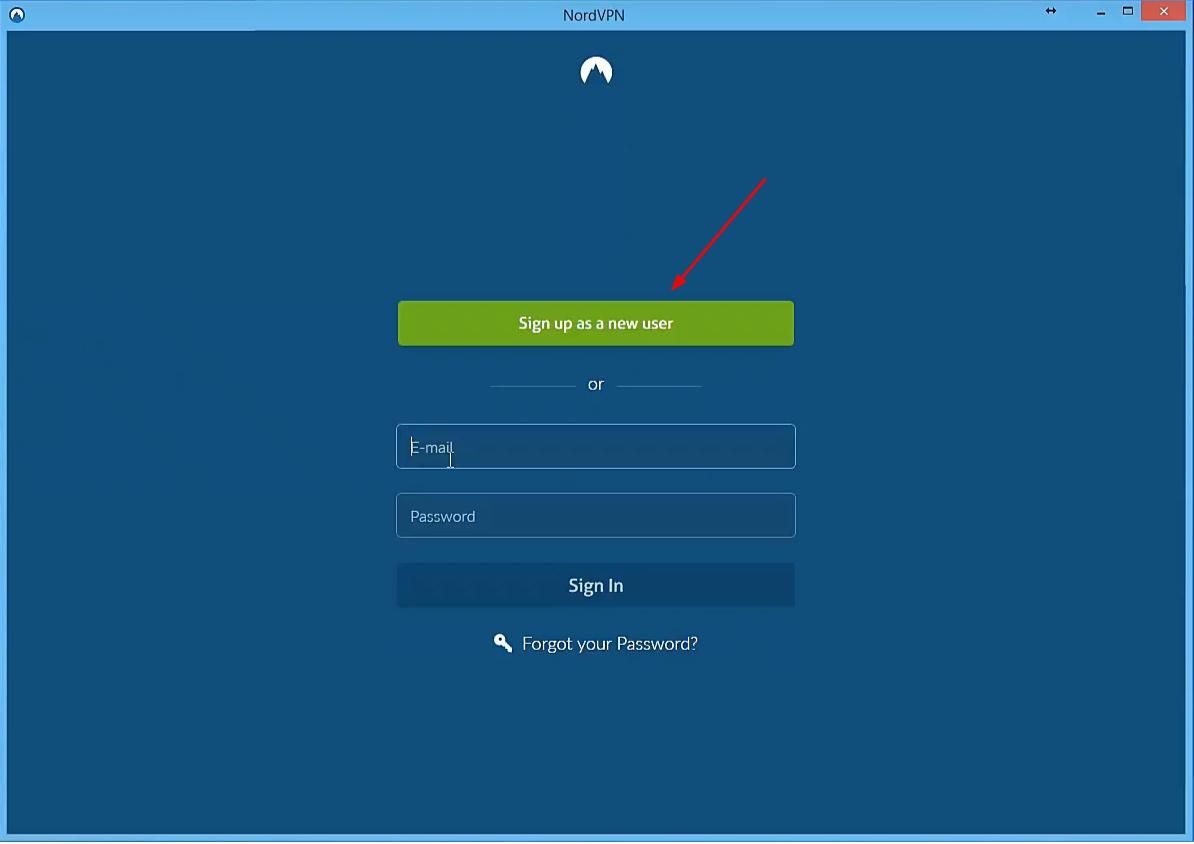
3-3) Нажмите Быстрое подключение, чтобы автоматически подключиться к серверу, рекомендованному для вас. Или вы также можете подключиться к серверу в определенной стране, нажав на значок страны на карте.
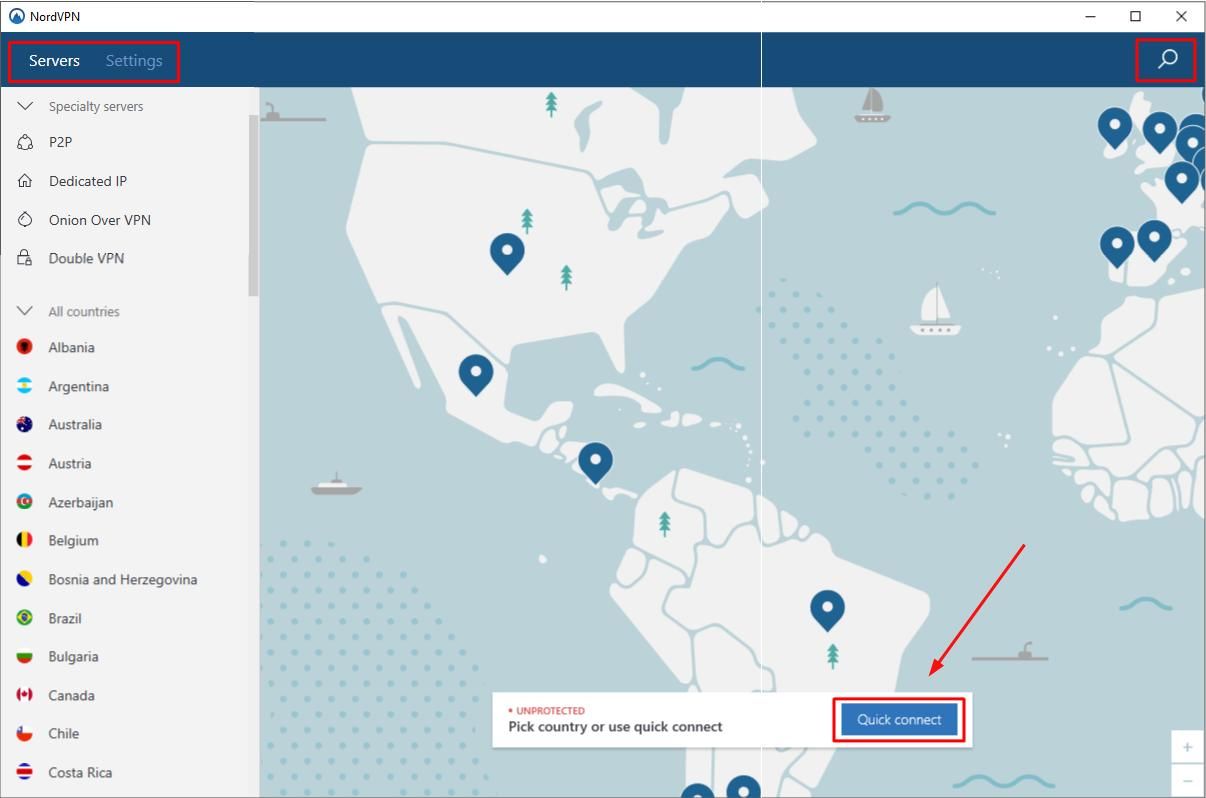
Теперь вы сможете использовать VPN на вашем PS4.
Если вы используете компьютер Mac, выполните следующие действия, чтобы настроить VPN для PS4:
1) Подключите кабель Ethernet в задней части вашего PS4 и в ваш компьютер Mac.
2) Включить общий доступ к вашему интернет-соединению между вашим компьютером Mac и PS4.
2-1) Перейдите в «Системные настройки»> «Общий доступ». Затем выберите «Общий Интернет».

2-2) Выберите Wi-Fi в раскрывающемся меню «Поделиться своим подключением из» и убедитесь, что в списке «К компьютерам, использующим» установлен флажок «Ethernet». Затем установите флажок слева от общего доступа к Интернету.
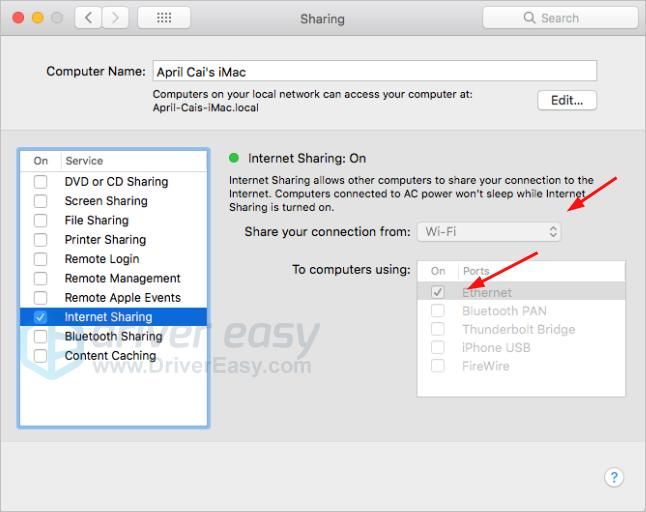
3) Купить VPN подписку и установите его программное обеспечение, чтобы настроить его на вашем компьютере Windows. Вы можете узнать, как выбрать VPN-сервис, используя метод из Варианта 1.
Мы рекомендуем NordVPN как лучший выбор. Вот как вы можете использовать его на своем компьютере.
3-1) Загрузите и установите NordVPN на свой компьютер.
3-2) Нажмите «Зарегистрироваться» и следуйте инструкциям на экране, чтобы зарегистрироваться и войти в систему.

3-3) Нажмите «Выбрать план», чтобы начать подписку. Затем вы можете подключиться к серверу в определенной стране, нажав на значок страны на карте.
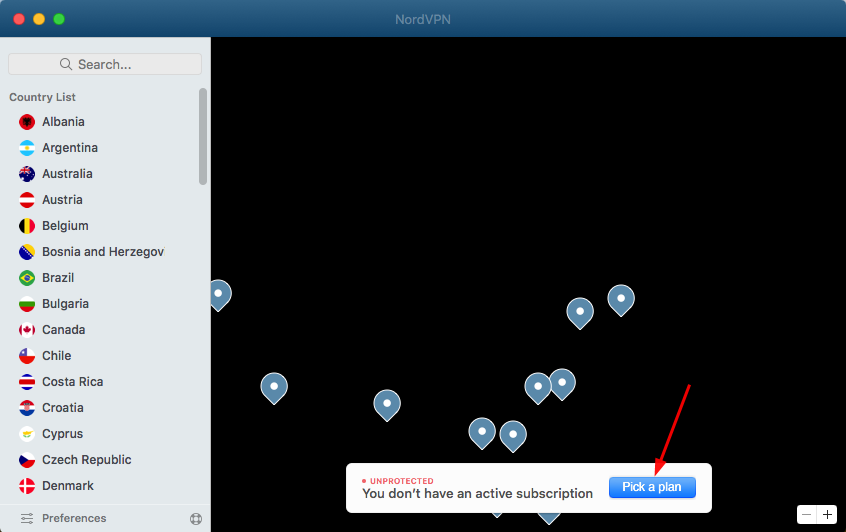
Теперь вы сможете использовать VPN на вашем PS4.
Тада! Возможно, вы успешно установили VPN на своем PS4. Не стесняйтесь комментировать ниже со своим собственным опытом или оставить свои вопросы.
Наслаждайтесь игрой в PS4!